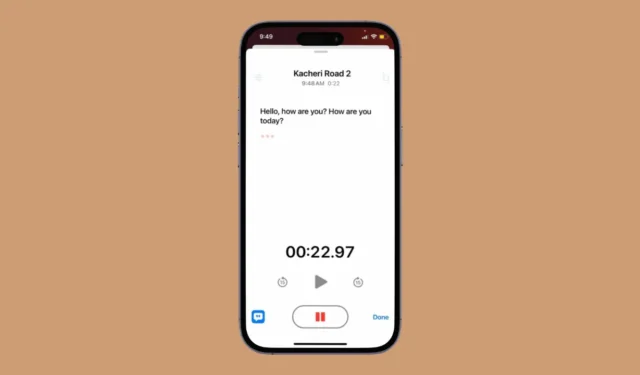
Si tienes iOS 18, no necesitas una aplicación de terceros para convertir tu voz en texto. iOS 18 permite transcribir tu audio, pero tendrás que usar la aplicación Notas o Notas de voz.
Hace unos días, compartimos cómo usar las transcripciones en vivo en la aplicación Notas del iPhone. Hoy, analizaremos lo mismo para la aplicación Notas de voz. Por lo tanto, si está interesado en usar las transcripciones en vivo en la aplicación Notas de voz del iPhone, continúe leyendo la guía.
Descargue e instale la actualización beta de iOS 18
Antes de comenzar con los pasos, asegúrese de que su iPhone funcione con la última versión beta pública o para desarrolladores de iOS 18.
La versión beta pública es más estable que la versión beta para desarrolladores, pero aún tiene errores que pueden arruinar tu experiencia con el iPhone. Sin embargo, si aún quieres usar la transcripción en vivo en la aplicación Notas de voz, sigue nuestra guía para descargar e instalar la versión beta pública de iOS 18 .
Cómo usar la aplicación Live Transcripts en Voice Memos en iPhone
Una vez que hayas instalado la actualización de la versión beta pública de iOS 18, podrás usar la función Transcripción en vivo. Sin embargo, tendrás que cambiar la configuración de idioma y región a inglés (Estados Unidos).
1. Inicie la aplicación Configuración en su iPhone.

2. Cuando se abra la aplicación Configuración, toque General .

3. En la pantalla General, toque Idioma y región .

4. En la pantalla Idioma y región, toque Agregar idioma .

5. Busque y toque Inglés (EE. UU.) .

6. A continuación, toque en Región .

7. En la pantalla Seleccionar región, seleccione Estados Unidos .

Ver transcripciones en vivo en la aplicación Voice Memos
Después de cambiar el idioma y la región, puedes ver las transcripciones en vivo en la aplicación Notas de voz para iPhone. Aquí te mostramos cómo verlas.
1. Inicie la aplicación Notas de voz en su iPhone.

2. A continuación, graba el audio que quieres convertir en texto.
3. Una vez que comience la grabación, deslice hacia arriba en la interfaz de grabación para revelar las opciones.

4. En la esquina inferior izquierda, toque el botón Transcripción .

5. La transcripción aparecerá en la pantalla a medida que grabe su audio.

6. Para generar una transcripción de una grabación existente, seleccione la grabación y toque el ícono Forma de onda en la esquina inferior izquierda.

7. A continuación, toque el botón de transcripción en la esquina inferior izquierda.

8. Para ver la transcripción, toca la grabación. A continuación, toca los tres puntos que se encuentran junto al nombre de la grabación.
9. En el menú que aparece, seleccione Ver transcripción.

Esta guía explica cómo usar las transcripciones en vivo en la aplicación Notas de voz para iPhone. Si necesitas más ayuda sobre este tema, cuéntanoslo en los comentarios. Además, si esta guía te resulta útil, no olvides compartirla con tus amigos.




Deja una respuesta